Hai problemi con l’avvio o il caricamento di Resident Evil 4 Remake? Sappiamo quanto può essere frustrante quando sei pronto per tuffarti nel tuo gioco preferito, solo per incontrare errori e problemi. Ma non preoccuparti! Questa guida fornisce una procedura dettagliata dettagliata per risolvere questi problemi e garantire un’esperienza di gioco fluida.
Risolvi i problemi di avvio di Resident Evil 4 Remake
1. Verifica i file di gioco
Il primo passo è verificare la presenza di file di gioco mancanti o danneggiati, che potrebbero impedire l’avvio del gioco.
Apri Steam client.Vai alla scheda Libreria e individua Resident Evil 4.Fai clic con il pulsante destro del mouse sul gioco e seleziona Proprietà.Fai clic su Scheda File locali.Fai clic su Verifica l’integrità dei file di gioco. Steam controllerà e sostituirà automaticamente tutti i file mancanti o danneggiati.
2. Aggiorna i tuoi driver grafici
I driver grafici obsoleti possono causare l’arresto anomalo del gioco o il caricamento non corretto. Assicurati di avere i driver più recenti installati per la tua scheda grafica. Controlla se il tuo driver grafico è aggiornato seguendo questi passaggi:
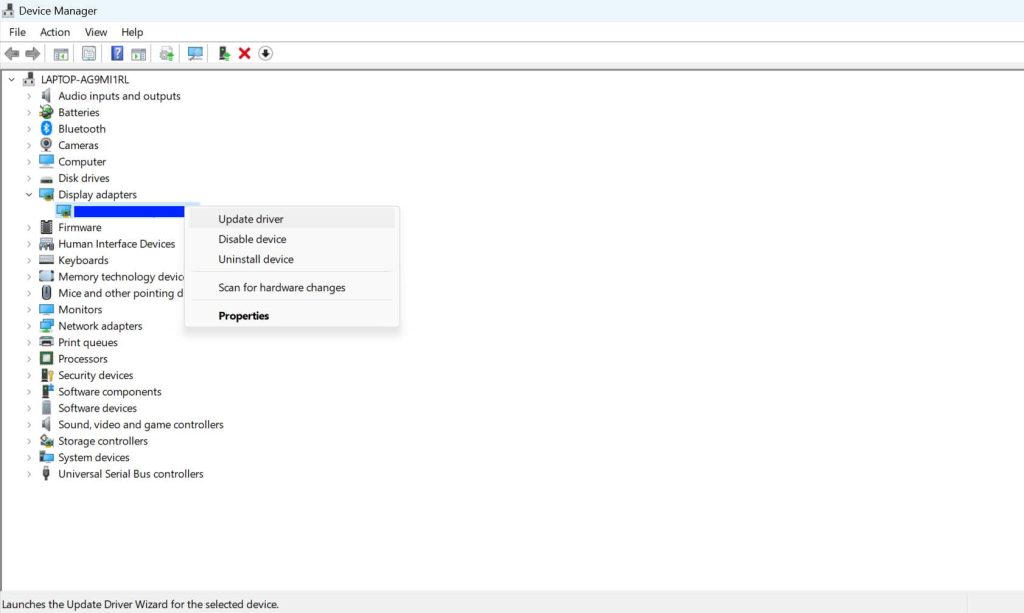
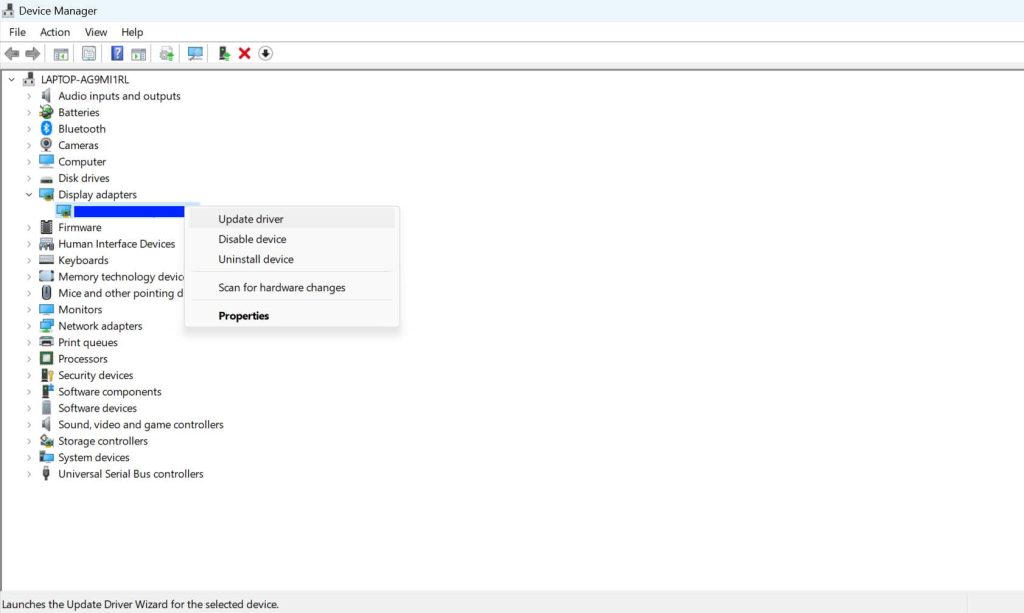 Fai clic con il pulsante destro del mouse su Menu Start, fai clic su Gestione dispositiviFai doppio clic su Schede video per espandere l’elencoFai clic con il pulsante destro del mouse sulla scheda grafica attiva, fai clic su Aggiorna driverScegli Cerca automaticamente i driverRiavvia il PC dopo l’aggiornamento
Fai clic con il pulsante destro del mouse su Menu Start, fai clic su Gestione dispositiviFai doppio clic su Schede video per espandere l’elencoFai clic con il pulsante destro del mouse sulla scheda grafica attiva, fai clic su Aggiorna driverScegli Cerca automaticamente i driverRiavvia il PC dopo l’aggiornamento
3. Esegui il gioco come amministratore
Alcuni giochi richiedono privilegi di amministratore per funzionare correttamente. L’esecuzione di Resident Evil 4 come amministratore potrebbe risolvere il problema.
Individua la cartella di installazione del gioco (di solito in C:\Programmi (x86)\Steam\steamapps\common\Resident Evil 4).Fai clic con il pulsante destro del mouse sul file eseguibile del gioco (RE4.exe) e seleziona Proprietà.Vai alla scheda Compatibilità.Seleziona la casella accanto a Esegui questo programma come amministratore. Fai clic su Applica e OK. Prova ad avviare nuovamente il gioco.
4. Disattiva le ottimizzazioni a schermo intero
Alcuni giocatori hanno segnalato che la disattivazione delle ottimizzazioni a schermo intero può risolvere il problema di avvio.
Segui i passaggi nella sezione 3 per individuare il file eseguibile del gioco e aprirlo la finestra Proprietà.Vai alla scheda Compatibilità.Seleziona la casella accanto a Disabilita ottimizzazioni a schermo intero.Fai clic su Applica e OK. Avvia di nuovo il gioco.
5. Disabilita il programma antivirus e firewall
Disabilitare temporaneamente i programmi antivirus e firewall può aiutare a identificare se stanno causando il mancato avvio o il caricamento corretto del gioco. Segui questi passaggi per disabilitare Windows Firewall e Windows Defender (o qualsiasi software antivirus di terze parti).
Disabilita Windows Firewall:
Fai clic su Start nell’angolo in basso a sinistra dello schermo.Digita Sicurezza di Windows nella casella di ricerca e selezionalo dai risultati della ricerca.Nella finestra Sicurezza di Windows, fai clic su Firewall e protezione della rete. Vedrai tre tipi di rete: Dominio, Privato e Pubblico. Fai clic su ogni tipo di rete uno per uno. Imposta l’interruttore in Microsoft Defender Firewall su Off. Ripeti i passaggi 4 e 5 per ogni tipo di rete (Dominio, Privata, e Pubblico) per disabilitare Windows Firewall per tutte le reti.
Disabilita Windows Defender:
torna a Sicurezza di Windows > Protezione da virus e minacce.Fai clic su Gestisci impostazioni > Quindi disattiva l’opzione Protezione in tempo reale.
Se utilizzi un programma antivirus di terze parti, disattivalo manualmente seguendo le istruzioni istruzioni specifiche del programma. Ricordati di riattivare la protezione antivirus e firewall una volta terminata la risoluzione del problema.
6. Regola le impostazioni di gioco
Alcune impostazioni di gioco potrebbero impedire l’avvio o il caricamento corretto del gioco. Può essere utile ripristinare le impostazioni predefinite.
Apri la cartella di installazione del gioco come descritto nella sezione 3.Individua il file local_config.ini e aprilo utilizzando Blocco note o qualsiasi editor di testo.Modifica i valori di risoluzione, qualità grafica e altre impostazioni ai valori predefiniti.Salva il file e riprova ad avviare il gioco.
7. Imposta le opzioni di avvio in Steam
L’impostazione di opzioni di avvio specifiche in Steam può aiutare a risolvere il problema.
Apri Steam e vai alla Libreria.Fai clic con il pulsante destro del mouse su Resident Evil 4 e seleziona Proprietà.Fai clic sulla scheda Generale.Fai clic su Imposta avvio opzioni.Inserisci”-windowed“(senza virgolette) per forzare l’avvio del gioco in modalità finestra.Fai clic su OK e chiudi le Proprietà. strong>.Prova ad avviare nuovamente il gioco.
8. Reinstalla il gioco
Se il problema persiste, potrebbe essere utile reinstallare il gioco.
Apri il client Steam.Vai alla Libreria. strong> e individua Resident Evil 4.Fai clic con il pulsante destro del mouse sul gioco e seleziona Gestisci.Fai clic su Disinstalla per eliminare il gioco.Una volta terminato il gioco viene disinstallato, riavvia il computer.Reinstalla il gioco facendo clic su Installa dalla pagina del negozio di Steam del gioco o dalla scheda Libreria.Riavvia il gioco.
9. Aggiorna DirectX e Visual C++ Redistributables
DirectX e Visual C++ Redistributable obsoleti possono causare problemi di compatibilità con il gioco.
Visita il sito web ufficiale di Microsoft per scaricare il ultimo programma di installazione di DirectX.Installa DirectX seguendo le istruzioni sullo schermo.Visita il sito web ufficiale di Microsoft per scaricare gli ultimi pacchetti Visual C++ Redistributable per Visual Studio.Installa entrambe le versioni x86 e x64 dei ridistribuibili.Riavvia il computer e riprova ad avviare il gioco.
10. Controlla il tuo hardware
Assicurati che il tuo computer soddisfi i requisiti minimi di sistema per Resident Evil 4 Remake. Se il tuo sistema non soddisfa i requisiti, potrebbe essere necessario aggiornare l’hardware o ridurre le impostazioni del gioco.
Requisiti minimi di sistema per Resident Evil 4 Remake:
SO: Windows 10 (64 bit)
Processore: Intel Core i5-7500 o AMD Ryzen 3 1200
Memoria: 8 GB di RAM
Grafica: NVIDIA GeForce GTX 1050 Ti con 4 GB di VRAM o AMD Radeon RX 560 con 4 GB di VRAM
DirectX: versione 12
Archiviazione: 45 GB di spazio disponibile
Rete: Connessione Internet a banda larga
Questo è tutto quello che c’è! Dovresti essere in grado di risolvere i problemi di avvio o caricamento con Resident Evil 4 con questi suggerimenti rapidi. Se il problema persiste, potrebbe essere meglio contattare il team di supporto del gioco o visitare i forum ufficiali per ulteriore assistenza.